HP Pavilion TX2640er: 1 Мультимедийные функции
1 Мультимедийные функции: HP Pavilion TX2640er
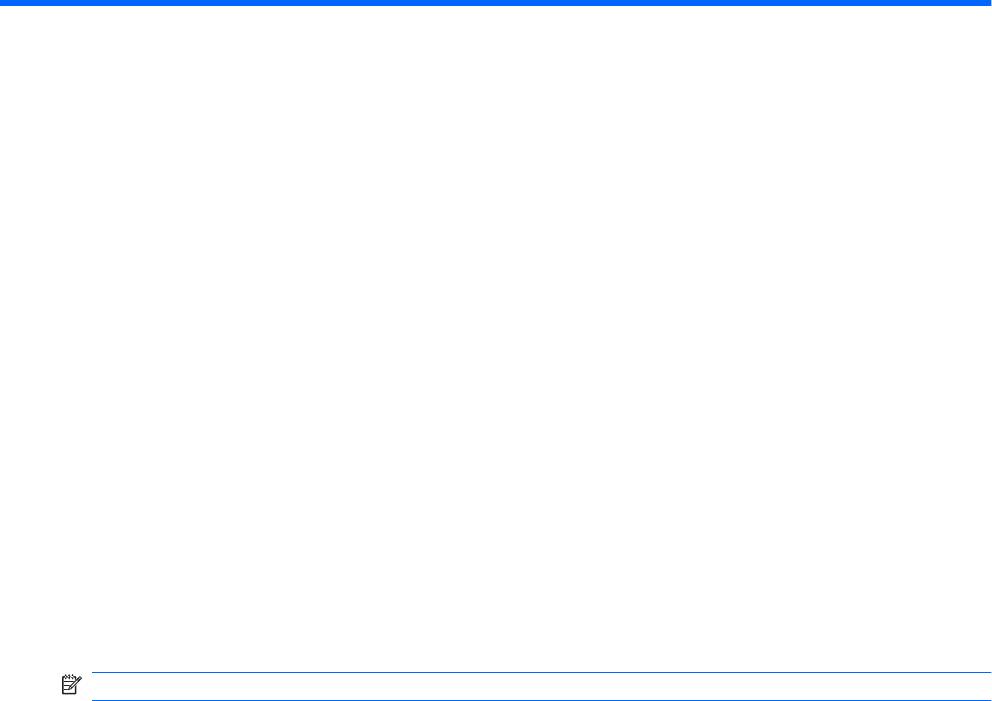
1 Мультимедийные функции
Компьютер имеет мультимедийные функции, которые позволяют слушать музыку, смотреть
фильмы и просматривать изображения. В компьютере могут быть установлены следующие
мультимедийные компоненты.
●
Оптический дисковод для воспроизведения аудио- и видеодисков.
●
Встроенные динамики для прослушивания музыки.
●
Встроенный микрофон для записи звука.
●
Встроенная веб-камера для записи и обмена видео.
●
Предустановленное мультимедийное программное
обеспечение, которое позволяет
воспроизводить и управлять музыкой, фильмами и изображениями.
●
Сочетания клавиш и кнопки управления проигрывателем компакт-дисков, обеспечивающие
быстрое выполнение мультимедийных задач.
ПРИМЕЧАНИЕ. В компьютере могут быть установлены не все перечисленные компоненты.
В следующих разделах описано, как определять расположение и использовать мультимедийные
компоненты, входящие в состав компьютера.
1
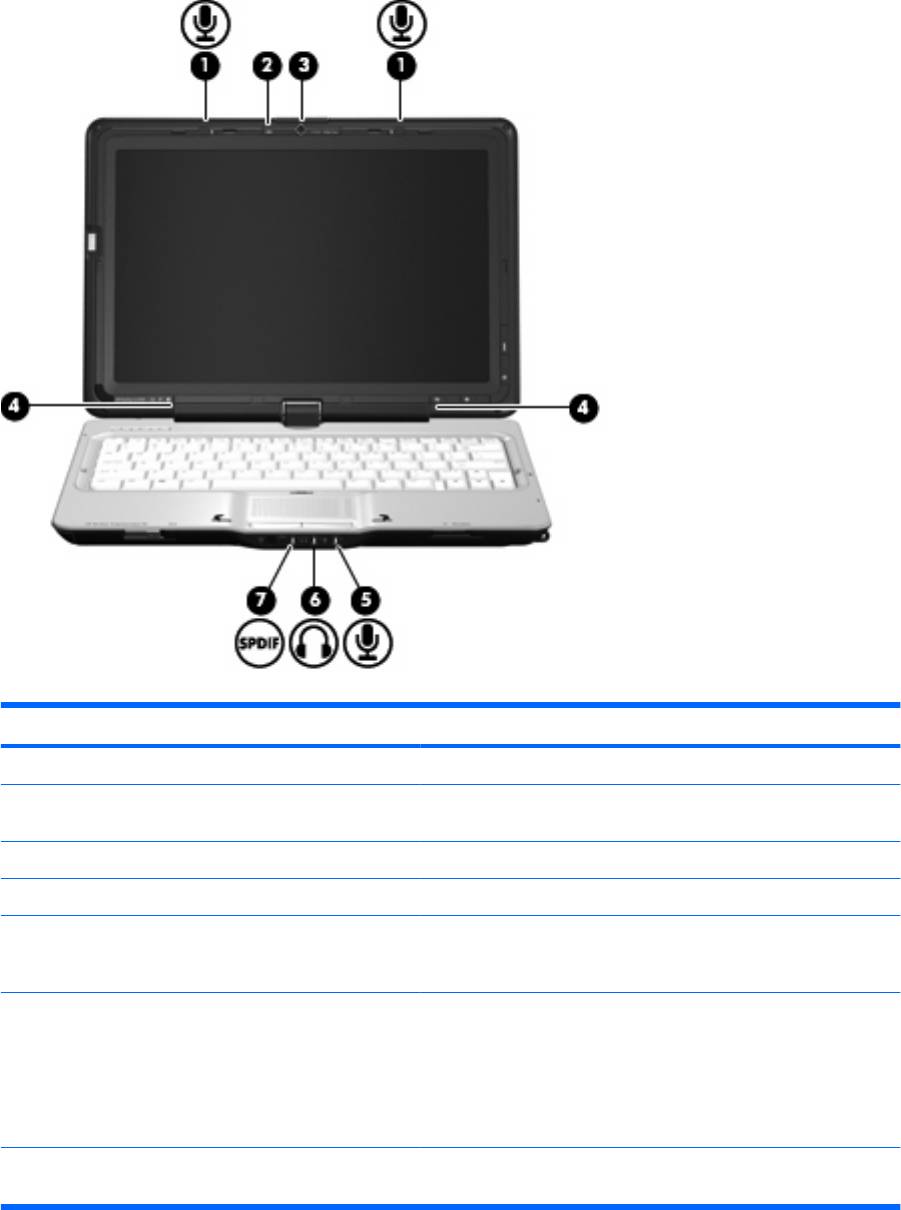
Расположение мультимедийных компонентов
Мультимедийные функции компьютера описываются в следующих рисунке и таблице.
Компонент Описание
(1) Внутренние микрофоны (2) Запись звука.
(2) Индикатор веб-камеры Светится, когда программное обеспечение для работы с видео
обращается к веб-камере.
(3) Веб-камера Съемка видео.
(4) Динамики (2) Воспроизведение звука.
(5) Аудиовход (разъем для микрофона) Позволяет подключать дополнительную компьютерную
гарнитуру с микрофоном, стереофонический или
монофонический микрофон.
(6) Аудиовыходы (разъемы для наушников) (2) Воспроизведение звука при подключении дополнительных
стереодинамиков с внешним питанием, обычных или вставных
наушников, гарнитуры или телевизионной акустической
системы.
ПРИМЕЧАНИЕ. При подключении устройства к разъему
наушников динамики компьютера отключаются.
(7) Разъем аудиовыхода S/PDIF для наушников
Обеспечивает улучшенное воспроизведение звука, в том
(только на некоторых моделях)
числе объемный звук и высококачественный аудиовыход.
2 Глава 1 Мультимедийные функции
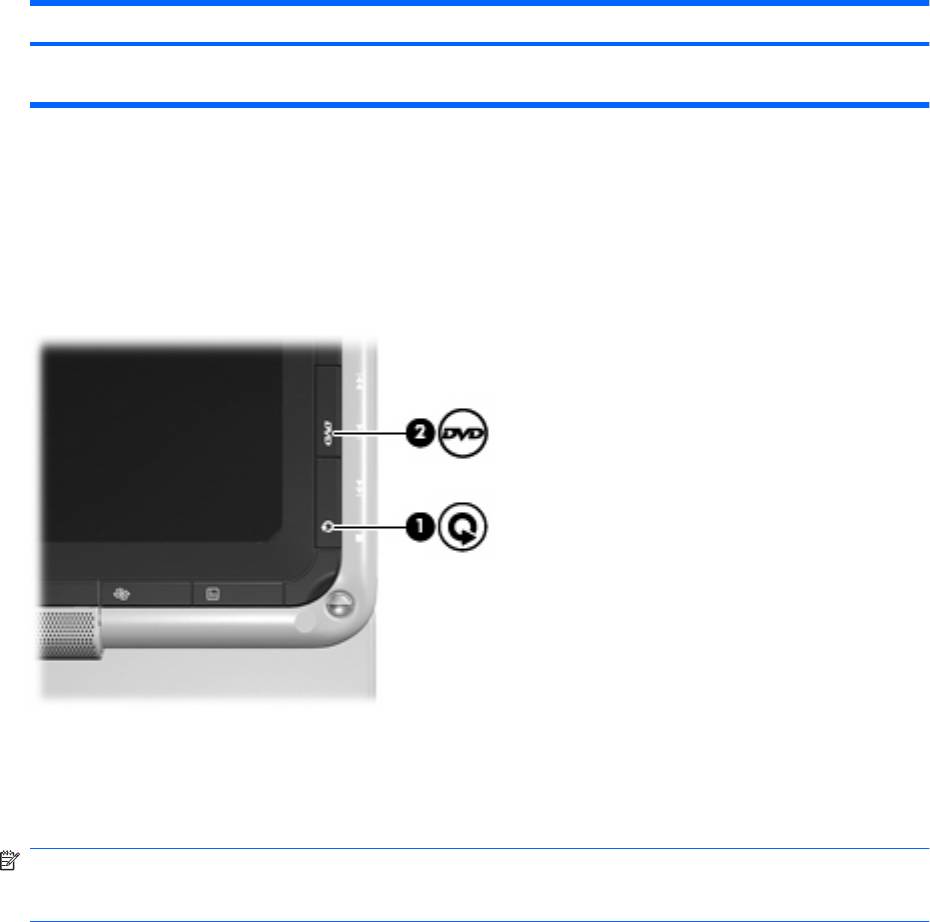
Компонент Описание
ПРИМЕЧАНИЕ. Для подсоединения к этому разъему
используйте микрофон со штекером 3,5 мм.
Использование кнопок управления проигрывателем
компакт-дисков
Функции кнопок мультимедиа (1) и DVD (2) зависят от модели компьютера и установленного
программного обеспечения. Эти кнопки позволяют воспроизводить фильмы, слушать музыку и
просматривать изображения.
При нажатии на кнопку мультимедиа запускается программа QuickPlay.
При нажатии на кнопку DVD активизируется функция воспроизведения DVD программы
QuickPlay.
ПРИМЕЧАНИЕ. Если на компьютере установлен пароль для входа в систему, может быть
предложено выполнить вход в Windows. Программа QuickPlay открывается после входа в
систему. Дополнительную информацию см. в справке программы QuickPlay.
Использование кнопок управления проигрывателем компакт-дисков 3

Регулировка громкости
Для регулировки громкости используйте следующие органы управления.
●
Кнопки регулировки громкости на компьютере.
◦
Для уменьшения громкости нажмите кнопку (1).
◦
Для отключения или восстановления звука нажмите кнопку отключения звука (2).
◦
Для увеличения громкости нажмите кнопку (3).
●
Регулировка громкости в Windows®.
а. Щелкните значок Громкость в области уведомлений в правой части панели задач.
б. Увеличьте или уменьшите громкость, перемещая ползунок вверх или вниз. Щелкните
значок Без звука для отключения звука.
— или —
а. Щелкните правой кнопкой в области уведомлений по значку Громкость и выберите
Открыть регулятор громкости.
б. В колонке
Устройства можно увеличить или уменьшить громкость с помощью
перемещения ползунка вверх или вниз. Также можно отключить звук, щелкнув значок
Без звука.
Если значок громкости не отображается в области уведомлений, то для добавления его в
эту область выполните приведенные ниже действия.
а. Щелкните правой кнопкой мыши в области уведомлений и выберите Свойства.
б
. Щелкните вкладку Область уведомлений.
в. В разделе системных значков установите флажок Громкость.
г. Щелкните OK.
●
Регуляторы громкости в приложениях.
Регулировка громкости возможна также в некоторых приложениях.
4 Глава 1 Мультимедийные функции
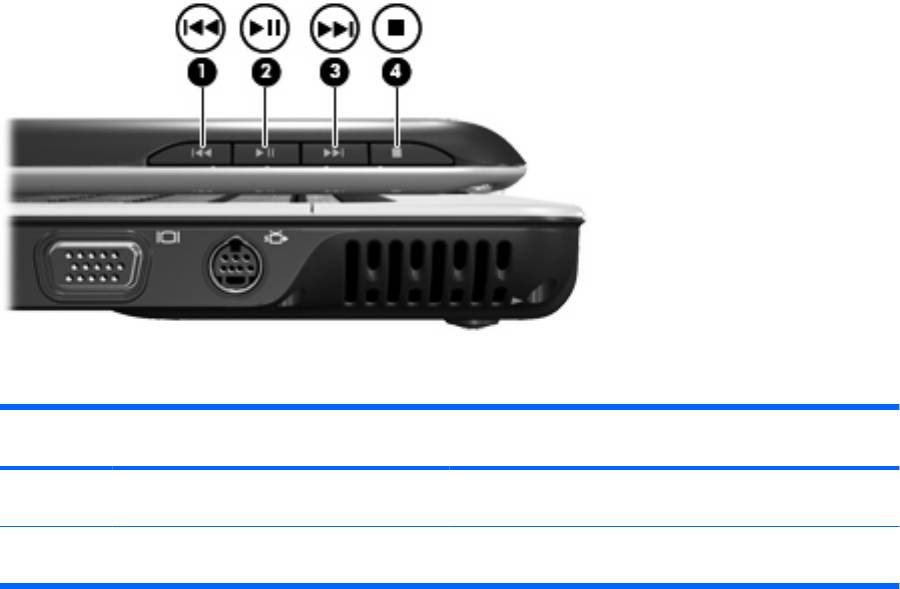
Использование функций управления
воспроизведением
Кнопки и сочетания клавиш для управления воспроизведением (только на некоторых моделях)
предназначены для управления воспроизведением аудиодиска или диска DVD в оптическом
дисководе.
Использование кнопок управления воспроизведением
Приведенные ниже иллюстрация и таблица описывают функции кнопок для управления
воспроизведением диска, установленного в оптическом дисководе.
●
Кнопка предыдущей дорожки/перемотки назад (1)
●
Кнопка воспроизведения/паузы (2)
●
Кнопка следующей дорожки/перемотки вперед (3)
●
Кнопка остановки (4)
Кнопка предыдущей дорожки/перемотки назад
Состояние
Кнопка Функция
диска
Воспроиз-во
Кнопка предыдущей дорожки/перемотки
Воспроизведение предыдущей дорожки или главы.
дится
назад
Воспроиз-во
fn + кнопка предыдущей дорожки/
Перемотка назад с продолжением воспроизведения.
дится
перемотки назад
Использование функций управления воспроизведением 5
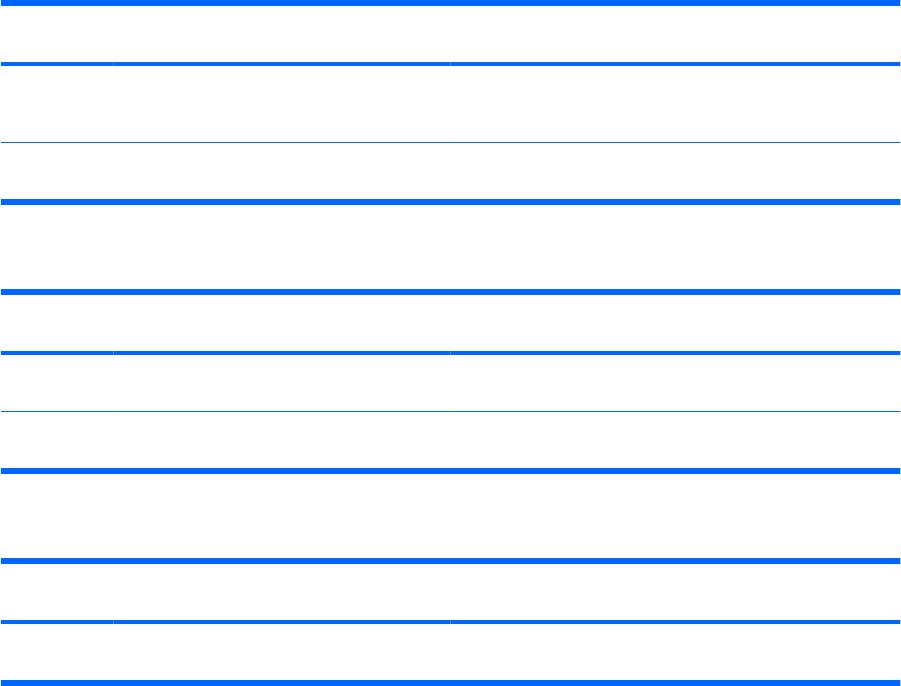
Кнопка воспроизведения/паузы
Состояние
Кнопка Функция
диска
Не
Кнопка воспроизведения/паузы Воспроизведение диска.
воспроиз-во
дится
Воспроиз-во
Кнопка воспроизведения/паузы Приостановка воспроизведения.
дится
Кнопка следующей дорожки/перемотки вперед
Состояние
Кнопка Функция
диска
Воспроиз-во
Кнопка следующей дорожки/перемотки
Воспроизведение следующей дорожки или раздела.
дится
вперед
Воспроиз-во
fn + кнопка следующей дорожки/перемотки
Перемотка вперед с продолжением воспроизведения.
дится
вперед
Кнопка остановки
Состояние
Кнопка Функция
диска
Воспроиз-во
Кнопка остановки Остановка воспроизведения.
дится
Использование сочетаний клавиш для управления
воспроизведением
Сочетание клавиш для управления воспроизведением представляет собой комбинацию клавиши
fn (1) и функциональной клавиши (2).
●
Если аудиодиск или диск DVD не воспроизводится, нажмите сочетание fn+f9 (3) для
воспроизведения.
●
При воспроизведении аудиодиска или диска DVD используйте следующие сочетания
клавиш.
◦
Для приостановки и возобновления воспроизведения диска нажмите fn+f9 (3).
◦
Для остановки воспроизведения нажмите fn+f10
(4).
◦
Для воспроизведения предыдущей дорожки аудиодиска или раздела диска DVD
нажмите fn+f11 (5).
◦
Для воспроизведения следующей дорожки аудиодиска или раздела диска DVD
нажмите fn+f12 (6).
6 Глава 1 Мультимедийные функции

Использование функций управления воспроизведением 7
Оглавление
- Содержание
- 1 Мультимедийные функции
- 2 Мультимедийное программное обеспечение
- 3 Звук
- 4 Видео
- 5 Оптический дисковод
- 6 Веб-камера
- 7 Устранение неполадок
- Указатель
- Содержание
- 1 Определение установленных устройств
- 2 Обращение с дисководами
- 3 Использование оптического дисковода
- 4 Улучшение производительности жесткого диска
- 5 Замена жесткого диска
- 6 Решение проблем
- Указатель
- Содержание
- 1 Функции компонентов
- 2 Перечень кнопок
- 3 Установка батареи
- 4 Устранение неполадок
- Указатель
- Содержание
- 1 Использование устройства USB
- 2 Использование порта расширения
- Указатель
- Содержание
- Добавление или замена модуля памяти
- Указатель
- Содержание
- Обновление программного обеспечения
- Указатель
- Содержание
- 1 Использование модема (только на некоторых моделях)
- 2 Модем и локальная вычислительная сеть
- Указатель
- Содержание
- 1 Использование устройств беспроводной связи (только на некоторых моделях)
- 2 Настройка беспроводной ЛВС (только на некоторых моделях)
- 3 Использование беспроводной ЛВС
- 4 Использование модуля HP Broadband Wireless (только на некоторых моделях)
- 5 Использование беспроводных устройств Bluetooth (только для некоторых моделей)
- 6 Устранение неполадок беспроводного подключения
- Указатель
- Содержание
- 1 Защита компьютера
- 2 Использование паролей
- 3 Использование антивирусного программного обеспечения
- 4 Использование брандмауэра
- 5 Установка критических обновлений безопасности
- 6 Установка дополнительного замка с тросиком
- 7 Использование считывателя отпечатков пальцев (только на некоторых моделях)
- Указатель
- Содержание
- 1 Использование цифровых карт памяти (только на некоторых моделях)
- 2 Использование карт ExpressCard
- Указатель
- Содержание
- 1 Запуск программы настройки
- 2 Использование программы настройки
- 3 Меню программы настройки
- Указатель
- Содержание
- 1 Определение установленных устройств
- 2 Обращение с дисководами
- 3 Использование оптического дисковода
- 4 Улучшение производительности жесткого диска
- 5 Замена жесткого диска
- 6 Решение проблем
- Указатель
- Содержание
- 1 Определение устройства
- 2 Компоненты
- 3 Наклейки
- Указатель
- Содержание
- 1 Параметры режимов питания
- 2 Питание от батареи
- 3 Использование внешнего источника питания переменного тока
- 4 Выключение компьютера
- Указатель






